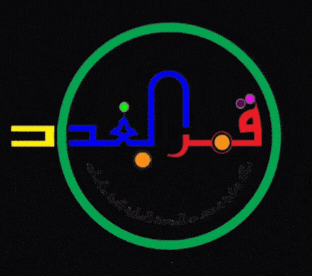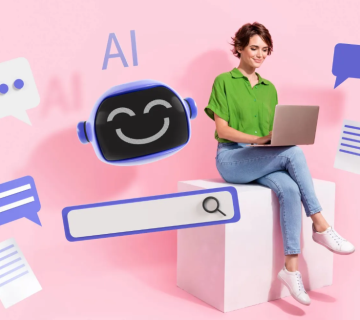يمكن أن تكون أجهزة الكمبيوتر المحمولة التي تعمل بنظام ويندوز، عرضة للتباطؤ بعد الاستخدام طويل المدى. ويمكن معالجة هذه المشكلة دون اللجوء إلى مختصين في الكثير من الأحيان.
فيما يلي بعض الطرق لحل مشكلة تباطؤ الكمبيوتر الذي يعمل بنظام ويندوز، وفق ما أورد موقع “سلاش غير” الإلكتروني:
قم بتثبيت أي تحديثات متوفرة

يتم إجراء تحديثات لإصلاح الأخطاء التي قد لا تزال موجودة في نظام التشغيل، وقد لا تعمل الأشياء بسلاسة إذا لم تقم بالتحديث. للتحقق مما إذا كان هناك تحديث متوفر، يمكنك اتباع هذه الخطوات:
1. انتقل إلى “ابدأ”، ثم “الإعدادات”.
2. حدد “تحديث ويندوز” في أعلى اليمين.
3. سترى ما إذا كان جهاز الكمبيوتر الخاص بك محدثاً أم لا. يمكنك النقر فوق التحقق من وجود تحديثات لمعرفة ما إذا كان هناك أي شيء متاح.
إذا كان هناك تحديث متوفر، فستتمكن من تثبيته بالنقر فوق الزر “تنزيل وتثبيت” المدرج ضمن التحديث. حاول تحديث جهاز الكمبيوتر الخاص بك بمجرد أن تصبح التحديثات جاهزة لمنع أي شيء من التباطؤ في المستقبل وللتأكد من تصحيح أي مشكلات أمنية على الفور.
قم بتحرير مساحة القرص الصلب

بعد استخدام الكمبيوتر المحمول لفترة من الوقت، لا بد أن تصل إلى النقطة التي لا يتبقى فيها سوى مساحة صغيرة على محرك الأقراص الثابتة. يمكنك معرفة مقدار المساحة المتبقية لديك من خلال النقر على ابدأ، ثم الانتقال إلى الإعدادات، ثم النظام، ثم التخزين. في هذه الشاشة، يمكنك معرفة عدد غيغابايتات التخزين التي استخدمتها والمقدار المتبقي. يمكنك أيضًا معرفة نوع البرامج أو الملفات التي تستهلك أكبر مساحة.
يمكن أن يسمح لك هذا بإلغاء التثبيت وحذف أي شيء لا تستخدمه أو لا تريده بعد الآن. قد يتسبب وجود مساحة صغيرة على جهاز كمبيوتر محمول في حدوث العديد من المشكلات، من بينها إبطاء جهاز الكمبيوتر، لذا خذ بعض الوقت لمسح مساحة التخزين لديك إذا لاحظت أنها ممتلئة.
أغلق التطبيقات والبرامج

يمكن أن يؤثر تشغيل الكثير من البرامج في وقت واحد على قوة معالجة الكمبيوتر، مما يؤدي إلى إبطاء جهاز الكمبيوتر بشكل كبير. لحسن الحظ، هناك طريقة سهلة لمعرفة البرامج قيد التشغيل، بما في ذلك تطبيقات الخلفية، بحيث يمكنك إغلاق تلك التي لا تحتاجها في الوقت الحالي. وإليك الطريقة:
فتح مدير المهام عبر الضغط على CTRL + ALT + Delete.
في القائمة التي تفتح، حدد إدارة المهام.
ستفتح شاشة توضح لك جميع البرامج قيد التشغيل حالياً. لإغلاق أحد البرامج، حدده ثم انقر فوق “إنهاء المهمة”.
يمكنك معرفة مقدار قوة المعالجة المتاحة التي يستخدمها البرنامج من خلال النظر أسفل عمود وحدة المعالجة المركزية. تستخدم البرامج ذات النسبة المئوية الأعلى طاقة معالجة أكبر، لذا فإن إغلاقها قد يؤدي إلى تسريع الأمور. تأكد من عدم إنهاء المهام إذا كنت لا تعرف ما هي، حيث يمكن أن تكون حيوية للبرامج الأخرى قيد التشغيل أو قد تؤثر على جهاز الكمبيوتر الخاص بك. إذا لم تكن متأكداً من أحد البرامج، فانقر بزر الماوس الأيمن فوقه وحدد البحث عبر الإنترنت لقراءة المزيد عنه.